点云对话框
| 设置 | 描述 |
|---|---|
| 显示层次 | 如果打开,将会显示一个树,树中显示激活文件和直接与该文件连接的参考。关闭树时,可以使用显示层次图标旁边的箭头按钮列出激活文件以及直接与该文件连接的所有参考。 |
| 展平模式 | 当打开展平模式且在层次窗格中选择激活设计时,将在右侧窗格中列出连接到激活设计的所有参考及其嵌套参考。当打开展平模式且在层次窗格中选择参考的 DGN 时,将在右侧窗格中列出连接到该 DGN 的所有参考及其嵌套参考。 |
| 全景显示点云 | 全景显示一个或多个点云图像。 |
| 状态 | 显示点云的状态。选项有已加载、已参考、自参考或未找到点云。如果未找到文件,将会显示一个警告图标。将指针悬停在警告图标上可显示带问题解释的工具提示。 |
| 文件名 | 显示文件名。双击文件名将打开属性对话框。 |
| 描述 | 显示点云的描述。 |
| 密度 | 此字段可编辑,用于指示显示选定点云时所用的点密度。
可以使用 POINTCLOUD DENSITY <密度值> 键入命令更改激活模型中所有点云的密度。密度值为数字 1 至 100。对于密度小于 1 的任何点云,则使用 1;对于超过 100 的任何点云,则使用 100。 |
| 捕捉 | 如果打开,则可以捕捉点云中的元素。列中的复选标记指示捕捉已打开。 |
| 定位 | 如果打开,则可以选择点云中的元素进行构造。列中的复选标记指示定位已打开。 |
| 已锚定 | 如果打开(缺省),则无法移动、缩放或旋转点云。已锚定是打开还是关闭视原始文件中的点云状态而定。 |
| 层 | 显示点云所在的层。双击此列将显示一个下拉列表框,您可以在这里更改选定光栅的层。 |
| 模型 | 模型字段用于显示点云参考的来源(设计名称和模型名称)。 |
| 右键菜单(列表框) | 右键单击列表框的标题栏可获得列表框的所有选项以及用于保存布局的选项。缺省情况下会隐藏状态、层和模型。 |
| 视图按钮 | 显示已定义的用于显示原始文件中点云的视图。 |
| 捕捉 | 可用于打开或关闭捕捉功能。如果按下图标,则打开设置。 |
| 定位 | 可用于打开或关闭定位功能。如果按下图标,则打开设置。 |
| 与单击显示层次图标相同。 | |
| 与单击展平模式图标相同。 | |
| 打开选择地理坐标系对话框,您可以通过它浏览 GCS 库并选择所需选项。 | |
| 删除当前分配的地理坐标系。 | |
| 右键菜单 | 右键菜单提供下列点云相关操作的选项。 |





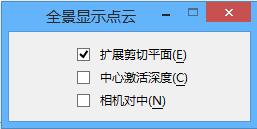

 如果为低密度,则设置为 10。
如果为低密度,则设置为 10。  如果为中等密度,则设置为 60。
如果为中等密度,则设置为 60。  如果为高密度,则设置为 100。
如果为高密度,则设置为 100。 

